您好,登錄后才能下訂單哦!
您好,登錄后才能下訂單哦!
根據往日的經驗,完成一次任務做好筆記是一個很好的習慣!安裝環境為ubuntu
首先下載:
1、android studio
下載鏈接:這里是官網
2、java jdk
下載鏈接:java官網
這里需要下載的是 dk-13.0.1_linux-x64_bin.tar.gz ,X64代表電腦是64位系統。tar.ge是lilnux可以直接解壓的文件類型
第二步把下載好的文件直接解壓到下載好的目錄
鼠標右鍵單擊直接解壓到當前位置
第三步安裝java和android
使用cp -r指令直把下載好文件復制到/opt/文件目錄下
cp -r android-studio-ide-191.5900203-linux.tar.gz /opt/ cp -r jdk-13.0.1 /opt/
這里我使用直接解壓好的文件,把解壓好的文件移動到opt軟件目錄下。
第四步安裝java類似環境變量的文件
打開和終端,輸入如下指令打開profile文件
cd /etc/ sudo vim profile
看到如下界面:
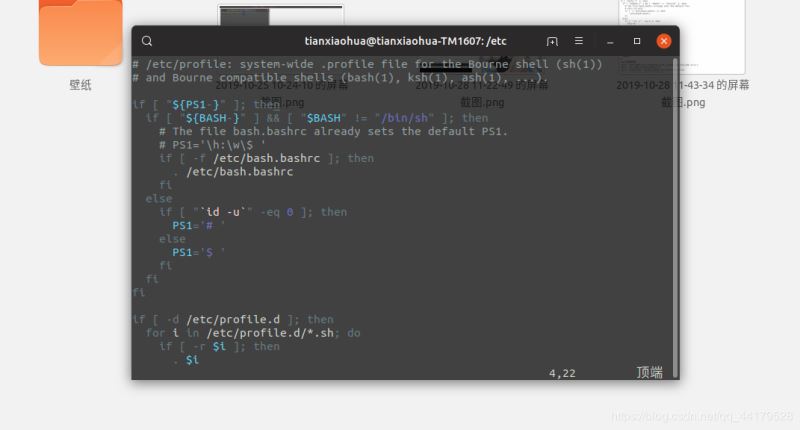
在最下面添如下
#java安裝環境
export JAVA_HOME=/opt/jdk-13.0.1
export JRE_HOME=${JAVA_HOME}/jre
export CLASSPATH=.:${JAVA_HOME}/lib:${JRE_HOME}/lib
export PATH=${JAVA_HOME}/bin:$PATH
保存退出。
修改完成后,執行
source /etc/profile
下面是已經寫好的profile文件
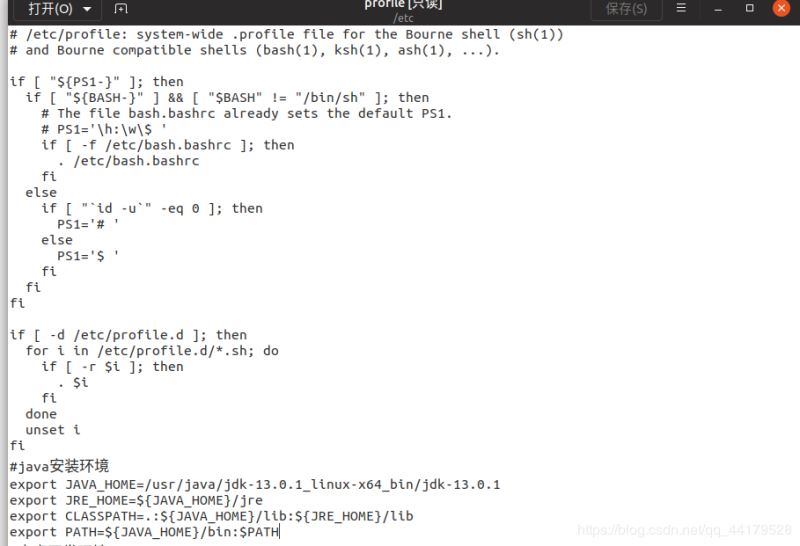
這時在命令行下輸入 java -version 可以得到jdk的版本信息,如果沒有代表安裝失敗!!!
重新安裝,查看安裝路徑是不是正確,或者查看網上其其他人寫的ubuntu配置安裝java的jdk。
最后一步打開android studio 下載sdk
cd /opt/android/android-studio-ide-191.5900203-linux/android-studio/bin ./studio.sh
本教程到此結束,因為之前看別人的帖子,都是要先安裝sdk的,但是我試了很多次都沒有成功,最后幾乎放棄的時候在android studiod下面直接安裝上了。很開心,越努力越幸運!
總結
以上所述是小編給大家介紹的ubuntu19系統及以下版本安裝android studio的教程,希望對大家有所幫助,如果大家有任何疑問請給我留言,小編會及時回復大家的。在此也非常感謝大家對億速云網站的支持!
如果你覺得本文對你有幫助,歡迎轉載,煩請注明出處,謝謝!
免責聲明:本站發布的內容(圖片、視頻和文字)以原創、轉載和分享為主,文章觀點不代表本網站立場,如果涉及侵權請聯系站長郵箱:is@yisu.com進行舉報,并提供相關證據,一經查實,將立刻刪除涉嫌侵權內容。